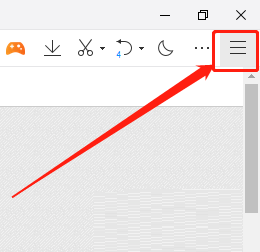我们截图的时候,默认都是截成png格式的。这种格式相对于JPG格式来说,虽然同样的具有保真的效果,但是png格式有个坏处,那就是它的图片很大,比jpg格式的图片要大很多。所以我们想要快速的浏览图片的话,最好是jpg格式的图片。那么要怎么样才能把截图的格式设置成jpg格式呢?
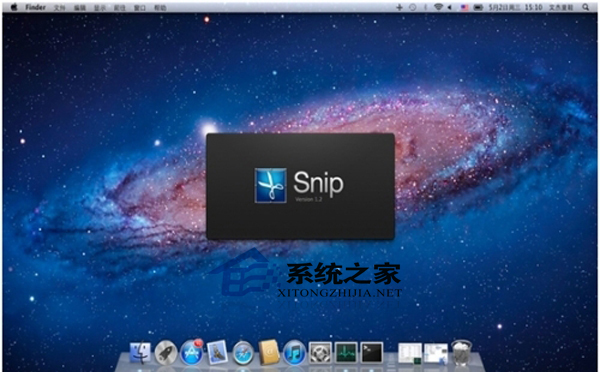
最简单的方法,用Mac自带的截屏工具,通过终端命令修改输出格式,其命令如下:
【1】打开终端 输入
【2】修改location
【3】defaults write com.apple.screencapture location
【4】就是你希望保存截图的路径
MAC下安装Dmg软件的方法
对于电脑的应用软件如何安装,Windows系统的用户,肯定不会有任何的问题,因为在Windows系统上安装软件是非常容易的,只要点击安装,就可以一步一步接下去了。但是对于MAC系统用户来说,却不是这样的。很多新手用户并不知道该如何安装应用软件。 MAC安装应用
【5】macosx截图后的默认照片文件格式是png的,
【6】默认截图格式改为jpg、gif或pdf,可以在终端输入以下命令:
defaults write com.apple.screencapture type jpg 保存为jpg格式
defaults write com.apple.screencapture type gif 保存为Gif格式
defaults write com.apple.screencapture type png 保存为Png格式
defaults write com.apple.screencapture type pdf 保存为Pdf格式
这就是把截图格式设置成jpg格式的方法了,当然除了这种方法之外,还有一些截图软件也能改变截图的格式,比如Onyx for mac 和Snagit for mac ,有兴趣的朋友,也可以去试试用这两种软件截图。
MAC如何修改默认文本打开方式
MAC打开文本的时候,总是会询问使用哪种方式打开,这影响着我们的操作速度,那么如何将MAC文本打开方式设置成默认的呢?现在小编就来告诉你这个设置的方法吧。 Mac设置默认文本打开方式的方法: 第一步:打开Finder,选择文稿。 第二步:选择一个文本,点击